
- •Соглашения
- •Приступая к работе
- •Первое знакомство
- •Описание задачи
- •Описание геометрии задачи
- •Терминология
- •Команды Отменить/Вернуть
- •Технология дискретизации области
- •Настройка изображения в окне модели
- •Обмен данными с другими программами
- •Ввод параметров задачи
- •Ввод свойств метки
- •Копирование, переименование и удаление метки
- •Схемы электрических цепей
- •Редактирование схемы цепи
- •Решение задач
- •Адаптивное улучшение сетки
- •Анализ результатов решения
- •Просмотр локальных значений поля
- •Графики
- •Таблицы физических величин вдоль контура
- •Таблицы и графики во времени
- •Траектории заряженных частиц
- •Надстройки
- •Некоторые более сложные возможности
- •Теоретическое описание
- •Магнитостатика
- •Нестационарное магнитное поле
- •Магнитное поле переменных токов
- •Электростатика
- •Электрическое поле переменных токов
- •Задачи теории упругости
- •Мультидисциплинарные (связанные) задачи
- •Примеры
- •Задачи нестационарного электрического поля переменных токов
- •Задачи стационарной теплопередачи
- •Задачи нестационарной теплопередачи
- •Задачи теории упругости
- •Связанные задачи

14
Г Л А В А 1
Приступая к работе
Системныетребования
Операционная |
Windows XP Пакет изменений 2 и последующие, |
система |
Windows Vista, |
|
Windows 7. |
Периферия |
Порт USB для устройства аппаратной защиты (не |
|
требуется для Студенческой версии). |
УстановкаELCUT
Профессиональная версия ELCUT, а также Студенческая версия, распространяемая на компакт-диске, содержит программу автозапуска Autorun.exe
Вставьте компакт-диск "ELCUT" в устройство для чтения компакт-дисков. Если, вследствие настроек компьютера, не запустится программа автозапуска, запустите файл Autorun.exe, находящийся в корневом каталоге компакт-диска.
Студенческая версия ELCUT, свободно загружаемая с сайта www.elcut.ru, не содержит программы автозапуска. В этом случае для установки ELCUT распакуйте полученный архив во временную папку на вашем жестком диске (например, С:\Temp\Elcut), сохраняя структуру внутренних папок архива. Затем найдите во временной папке программу установки setup.exe и запустите её.
Установка ELCUT |
15 |
Окно программы автозапуска
Влевой части окна программы автозапуска расположено меню. При наведении курсора на пункт меню, в нижней части окна появляется краткое описание этого пункта. Чтобы запустить выполнение команды, связанной с выделенным пунктом меню, дважды щелкните по нему левой кнопкой мыши или нажмите на кнопку Старт, расположенную в правом нижнем углу.
Вменю программы автозапуска присутствуют следующие действия:
•Посмотреть ReadMe (пункт Введение);
•Просмотреть руководство пользователя (пункт Читать руководство);
•Ознакомиться с уроками по ELCUT (пункт Учебный класс);
•Найти нашу контактную информацию (пункт Свяжитесь с нами);
•Установить программы третьих фирм (пункт Полезные программы);
•Установить ELCUT:
•1-местный ELCUT
•Сетевой ELCUT – клиент
•Сетевой ELCUT – сервер
Для установки любой версии ELCUT необходимы права администратора. На Windows Vista и Windows 7 программа установки попросит ввести соответствующую учетную запись и пароль.
Пункты меню, соответствующие одноместной или многопользовательской установке ELCUT, появляются только в программе автозапуска профессиональной версии. Для установки однопользовательской версии ELCUT, выберите пункт 1-местный ELCUT. На ваш компьютер будет установлен сначала ELCUT, а затем драйвер устройства аппаратной защиты Sentinel System Driver. После завершения установки драйвера программа может попросить перезагрузить компьютер. Сделайте это. Затем подключите к одному из свободных USB-портов ключ аппаратной защиты и дождитесь сообщения о том, что драйвер защиты установлен и готов к работе. Иногда для корректного первоначального запуска драйвера может потребоваться выполнить команду «поиск аппаратных изменений» в диспетчере устройств Windows.
Если Вы приобрели сетевую (многопользовательскую) лицензию, либо устанавливаете ELCUT в ознакомительном режиме для работы с устройством защиты через Интернет, воспользуйтесь командой Сетевой ELCUT – клиент.
На том из компьютеров вашей локальной сети, в который будет включен ключ аппаратной защиты, нужно выполнить команду Сетевой ELCUT – сервер. Это не относится к работе в ознакомительном режиме – в последнем случае ключ
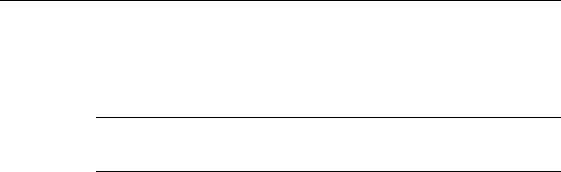
16 Глава 1 Приступая к работе
защиты расположен в офисе компании ТОР и доступен Вам через интернет. Завершив установку серверной части, подключите к свободному USB порту ключ аппаратной защиты и дождитесь сообщения системы о том, что драйвер успешно установлен и готов к работе.
Замечание
Серверная часть сетевого ELCUT не может быть установлена на компьютере с домашней версией Windows.
Работа с программой установки
Начиная работу, программа установки ELCUT предлагает просмотреть условия лицензионного соглашения. Для продолжения установки их необходимо принять. Тогда становятся доступными кнопки Установить и Дополнительно. В большинстве случаев рекомендуется нажать кнопку Установить для автоматической установки всех компонентов ELCUT в папку, предлагаемую по умолчанию.
Если вы хотите сменить папку для установки ELCUТ, или отказаться от установки отдельных компонентов, нажмите кнопку Дополнительно. Тогда установщик предложит выбрать папку для установки программы ELCUT и его справочной системы, а затем покажет компоненты ELCUT, организованные в виде дерева. От установки некоторых компонентов можно отказаться ради экономии дискового пространства. Для этого нажмите кнопку со стрелкой против выбранного компонента и выберите пункт Компонент будет полностью недоступен в появившемся меню. Затем нажмите кнопку Установить, чтобы начать процесс установки
Скопировав все необходимые файлы, программа установки может попросить перезагрузить компьютер. Если это произойдет, разрешите перезагрузку (нажмите OK). Если на компьютере установлены другие программы, использующие ключ аппаратной защиты Sentinel (в частности, другая версия ELCUT), программа установки может также предложить обновить драйвер ключа защиты (рекомендуется).
Если на компьютере уже установлена одна из предыдущих версий ELCUT, возможно, хотя и не рекомендуется, установить ELCUT в ту же папку. В этом случае предыдущая версия будет перезаписана, и старые ярлыки могут перестать работать. В большинстве случав рекомендуется устанавливать каждую верcию ELCUT в отдельную папку.
Установка ELCUT |
17 |
Пароль
После окончания работы программы установки можно запускать ELCUT. Перед первым запуском необходимо подключить ключ аппаратной защиты. Если используется однопользовательская лицензия, ключ надо подключать к тому же компьютеру, на который установлен ELCUT. В случае сетевой лицензии присоедините ключ к компьютеру, который должен играть в вашей сети роль сервера, а затем запустите на этом компьютере программу сервера защиты NetSentinel. Программа сервера защиты работает как сервисная служба Windows. Эта процедура подробно описана в файле NetLicence.htm в папке Doc на компакт-диске "ELCUT".
Смотрите также файл ReadMe.txt в папке
ELCUT/Program Files/Rainbow Technologies/Sentinel Security Server/ на компакт-диске "ELCUT".
При первом запуске ELCUT просит вас ввести пароль. Пароль можно найти на первой странице документации, вложенной в упаковку ELCUT. Он представляет собой комбинацию из 16-ти латинских букв. Пароль хранится в реестре Windows. Сохраненный пароль автоматически используется при всех последующих запусках программы. Изменение пароля требуется только при получении нового пароля от поставщика ELCUT. Обычно это происходит при покупке дополнительных модулей решения задач или при продлении срока действия лицензии. Чтобы изменить пароль нужно воспользоваться командой Пароль в меню Правка, предварительно закрыв окна всех документов или задач.
Нельзя производить первый запуск ELCUT, используя его как сервер автоматизации (например, из Workbench или примеров автоматизации). В этом случае диалог с запросом пароля не появляется, и поведение программы непредсказуемо. Чтобы избежать этого, мы рекомендуем в первый раз запустить ELCUT в интерактивном режиме сразу после установки на компьютер.
Изменение, восстановление и удаление ELCUT
После установки ELCUT на компьютер можно в любой момент снова запустить программу установки для добавления или удаления установленных компонентов, восстановления испорченной конфигурации ELCUT или для полного удаления его с компьютера. Чтобы сделать это, откройте
Панель управления и запустите Добавить/Удалить программы. После этого выберите из списка установленных программ ELCUT и нажмите Изменить.

18 Глава 1 Приступая к работе
Программа установки предлагает три варианта действий:
•Изменить – позволяет установить и удалить компоненты ELCUT с компьютера;
•Восстановить – автоматически восстанавливает ELCUT в том виде, в котором его устанавливали. Например, если важные файлы были случайно удалены или повреждены компьютерным вирусом.
•Удалить – полностью удаляет ELCUT с компьютера.
Установка нескольких версий ELCUT
При установке ELCUT на компьютер, где установлены его старые версии, они остаются работоспособными. Можно даже запустить одновременно новую и старую версии.
Необходимо помнить, что в момент запуска каждая копия ELCUT регистрируется в системном реестре как программа для открытия файлов ELCUT и как сервер автоматизации. Любая пользовательская программа, использующая ELCUT как сервер автоматизации, вызывает версию, последней зарегистрированную в этом качестве (т.е. версию, которая была запущена последней). Чтобы зарегистрировать другую версию ELCUT, запустите эту версию в интерактивном режиме. На Windows Vista и Windows 7 для регистрации ELCUT должен быть запущен от имени администратора.
Удаление любой из установленных копий ELCUT может затронуть состояние остальных копий ELCUT на том же компьютере. Для полного восстановления работоспособности рекомендуется повторно запустить программу установки ELCUT в режиме восстановления. Для этого достаточно найти ELCUT в списке установленных программ в панели управления и нажать кнопку Изменить.
Настройка
При решении больших задач на компьютере с малым объемом памяти большое влияние на производительность оказывает конфигурация виртуальной памяти.
Для настройки виртуальной памяти:
1.В Панели управления откройте Система.
2.Перейдите в закладку Быстродействие.
3.Посмотрите файл помощи Windows для получения подробных инструкций.
